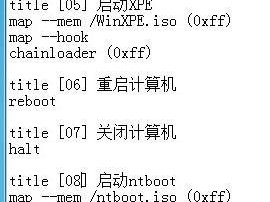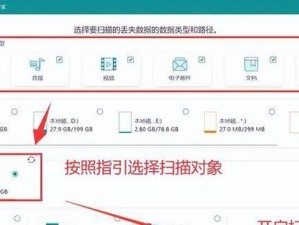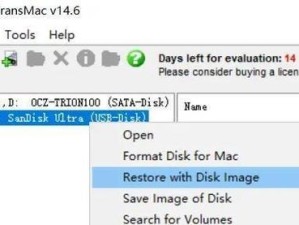在电脑使用过程中,有时会遇到系统崩溃或病毒感染等问题,这时候我们就需要重新安装操作系统来解决。而使用U盘启动重装系统是一种常见且方便的方法,本文将为大家介绍具体的步骤和注意事项。
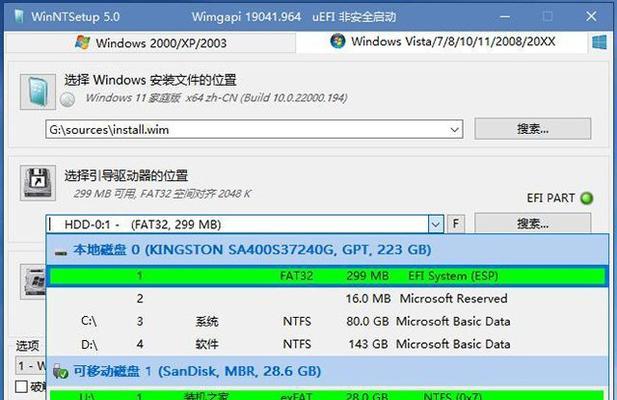
一、准备工作
1.确保你有一个可靠的U盘,并将其插入电脑。
2.打开电脑并进入BIOS设置界面。

3.在BIOS设置中找到“启动顺序”选项并将U盘设为首选启动设备。
二、制作U盘启动盘
4.下载一个可靠的系统镜像文件,并将其保存在本地硬盘上。
5.下载并运行一个U盘启动盘制作工具,如Rufus。
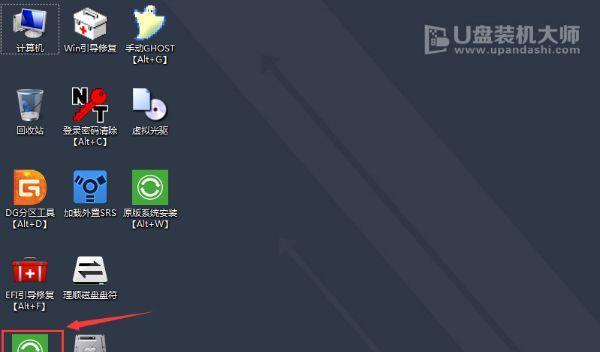
6.在工具中选择你的U盘,选择刚才下载好的系统镜像文件,并进行格式化和制作。
三、重启电脑并进入U盘启动模式
7.关闭电脑,然后再次开机。
8.在开机过程中按照BIOS提示,进入U盘启动模式。
四、选择安装选项
9.在进入U盘启动模式后,会出现一系列安装选项,如语言、时区、键盘布局等,请根据自己的需要进行选择。
五、选择系统安装方式
10.在安装选项中,选择“新安装”或“自定义安装”等选项。
11.如果你想保留原有数据,请选择“保留个人文件和应用程序”选项。
六、分区与格式化硬盘
12.在安装过程中,会出现硬盘分区和格式化的选项,请根据自己的需求进行操作。
七、开始安装
13.点击“下一步”按钮后,系统开始进行安装,并会在安装过程中重启电脑几次。
八、系统设置与个人资料
14.在安装完成后,系统会要求你进行一些基本设置,如创建用户名和密码、连接网络、选择隐私设置等。
九、驱动程序与更新
15.完成系统设置后,记得及时更新系统并安装所需的驱动程序,以确保电脑正常运行。
通过以上步骤,我们可以很容易地使用U盘启动重装操作系统。这种方法相对简单且方便,在遇到系统问题时是一个非常好的解决方案。然而,在操作过程中请务必注意备份重要数据,并确保所使用的系统镜像文件来源可靠。希望本文对大家能够有所帮助。